Содержание
- 2. План презентации Задание и предуведомления Интернет для гуманитариев Ресурсы Способы их получения (поиск и серфинг) Экспертиза,
- 3. Задание, которое надо выполнить в связи с темой «Интернет» (отдельными файлами или включив в мегапрезентацию) Список
- 4. Предуведомления: Я буду признателен за любые дополнения этого списка другими полезными ресурсами, ссылками, советами (и презентациями?).
- 5. Ресурсы гуманитарного Интернета Типы ресурсов гуманитарного Интернета: полные тексты, библиографии, программы (курсов), перевод, каталоги, рецензии, персонал.
- 6. Поиск и серфинг Взаимодополняющие логики нахождения ресурсов: поиск (Вы предписываете машине, что она должна показать) и
- 7. Расширенный поиск на Яндексе - http://www.yandex.ru/advanced.html
- 8. Советы по поиску в Яндексе - http://www.yandex.ru/ya_detail.html Проверяйте орфографию Используйте синонимы Ищите больше, чем по одному
- 9. http://www.yandex.ru/ya_detail.html - пример сложности Например, запрос '(история, технология, изготовление) /+1 (сыра, творога)' задает поиск документов, которые
- 10. Советы по поиску в Гугле www.google.ru – первый из поисковиков, научившийся листать некоторые файлы не html-формата.
- 11. Две особенно полезные страницы с Хелпа по Гуглу: http://www.google.com/intl/ru/help/features.html - множество дополнительных фишек Гугла – от
- 12. www.nigma.ru – создана 12.04.2005 г. С одной стороны, действительно «самая умная поисковая система». С другой стороны,
- 13. Еще несколько (старых) ресурсов о поиске в Интернете Power-point презентация - “Conducting a Productive Web SearchPower-point
- 14. Каталоги В качестве примера можно посмотреть каталоги на Яндексе - http://yaca.yandex.ru/yca/cat/ В качестве примера можно посмотреть
- 15. Ресурсы Интернет Полнотекстовые ресурсы – например, можно посмотреть на странице: http://www.rsuh.ru/section.html?id=1127. Библиотечные каталоги - http://194.85.21.41/phpopac/elcat.php -
- 16. «Братская» библиотека - http://www.ub.ruhr-uni-bochum.de/
- 17. Выбирать – ОРАС (Katalogrecherche ohne Anmeldung)
- 18. Вернемся к РГГУ - http://liber.rsuh.ru/elresurs.htm ПОЛНОТЕКСТОВЫЕ ЭЛЕКТРОННЫЕ ДОКУМЕНТЫ Представлены ссылки на полнотекстовые документы по различным областям
- 19. В частности, базы данных: http://liber.rsuh.ru/database.html Университетская информационная система Россия. ProQuest — база данных англоязычных периодических изданий.
- 20. Еще о ресурсах Ресурсы, связанные с людьми и их деятельностью (применительно к гуманитарным исследованиям – часто
- 21. Чрезвычайно полезная страница - http://owl.english.purdue.edu/handouts/ О поиске в Интернете - http://owl.english.purdue.edu/internet/search/index.html О поиске в Интернете -
- 22. Поэтому, поскольку нет времени, а я не являюсь знатоком ни экспертизы электронных ресурсов, ни он-лайн этикета,
- 23. Несколько советов о программе MS Word (у меня - Word 2002 под Windows XP Pro) Сохранения
- 24. Иногда случается, что файл не открывается на другом компьютере Сохранять не (только) в естественном формате (doc)
- 25. Если какая-то часть текста выглядит как псевдографика Можно попробовать выделить ее и «Сервис – язык –
- 26. Фишка, жизненно необходимая для работы с научным руководителем или для соавторства – Режим исправлений Допустим, я
- 27. Кое-какие хитрости верстки Вставка нетривиального символа – «Вставка – символ – символы или специальные знаки». Если
- 28. Кое-какие хитрости верстки - 2 На этапе черновой работы стоит пользоваться разметками: выделять тексты разного статуса
- 29. Кое-какие хитрости верстки - 3 На всякий случай. Разрыв страниц всегда (кроме разве что случаев начала
- 30. Хитрости, чтобы текст «выглядел больше». Бессмысленны, поскольку считается количество знаков («Сервис – статистика – знаков (с
- 31. Вообще: любая замеченная хитрость (верстка, сканирование, заимствование из Интернет, ненужные отступления, надуманные альтернативы и т.п.) производит
- 32. Стили. Оглавление. Любой кусок текста (как правило – до конца абзаца «¶») характеризуется не только шрифтом,
- 33. Статистика удобочитаемости В свое время я обнаружил в Ворде фишку, очень полезную лично для меня, страдающего
- 34. Достоинства Пауэр Пойнта: 1. Из названия «презентация». Довольно удачное сопровождение устного выступления (особенно в моем случае
- 35. Вы видели слайд «для пользователя». Так он выглядит для разработчика:
- 37. Скачать презентацию





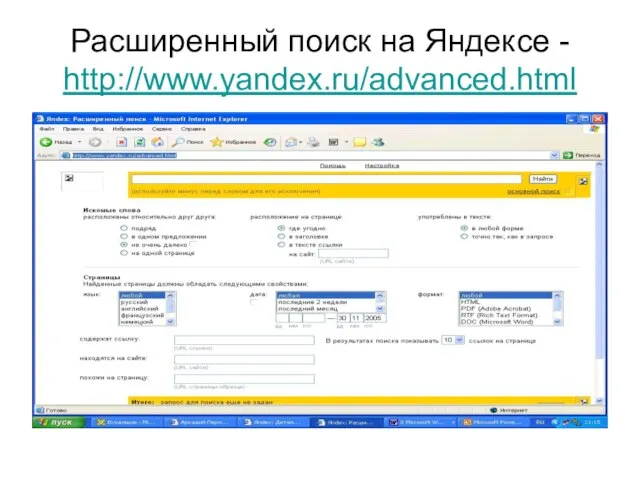

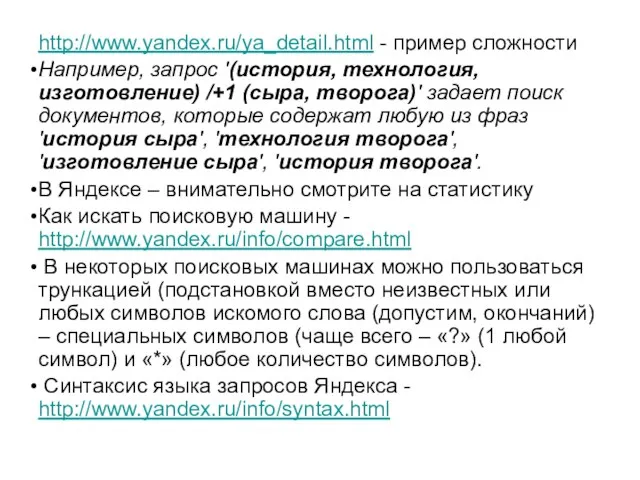
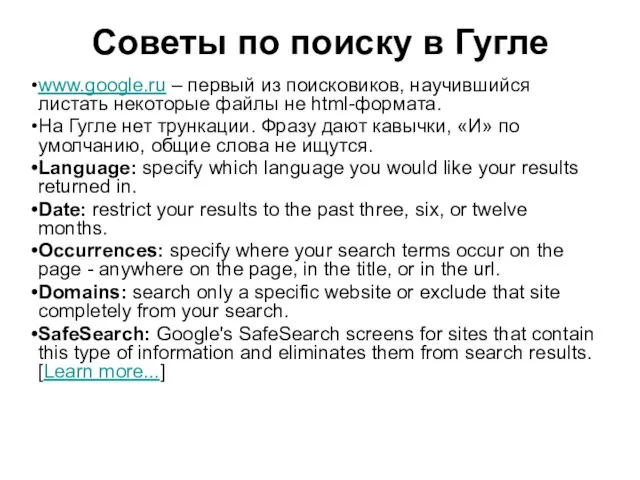
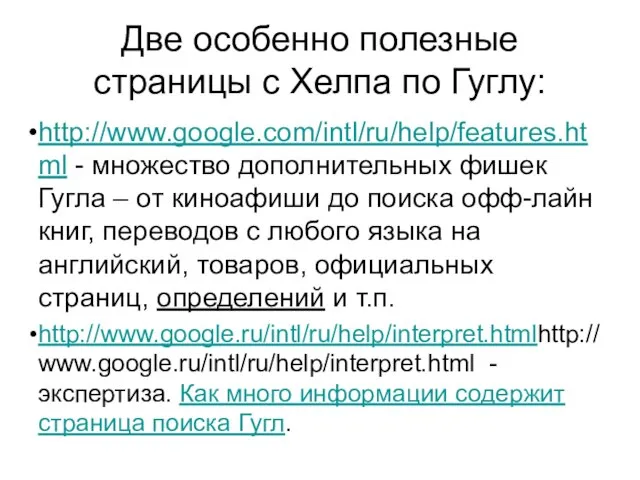

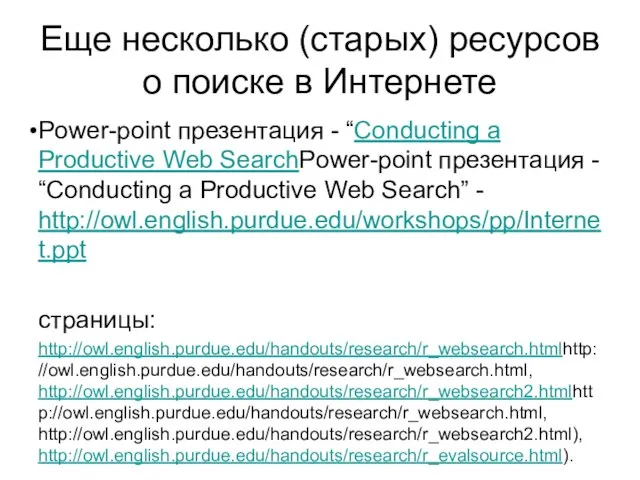


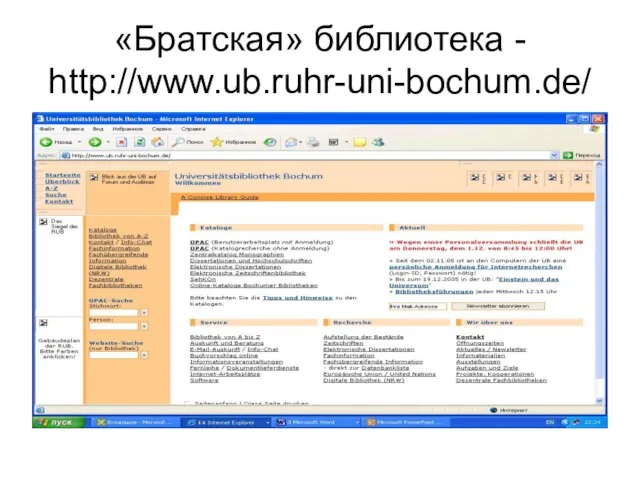
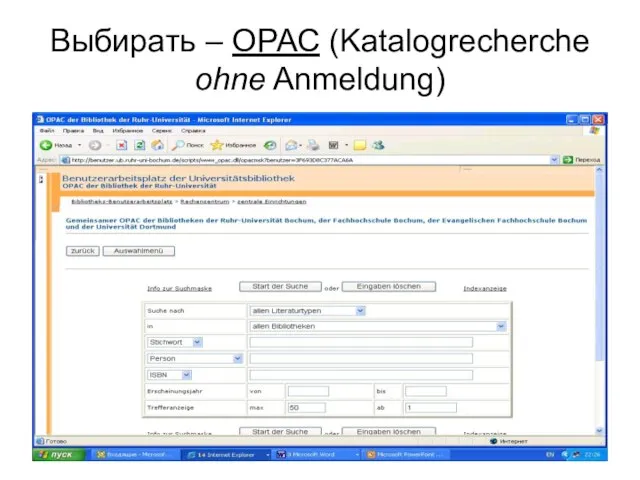
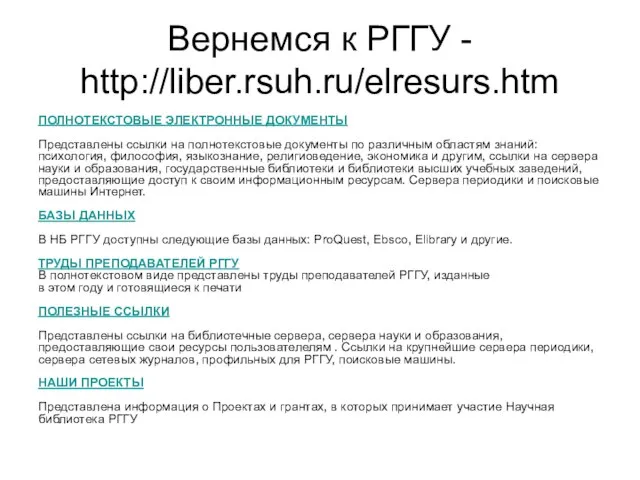
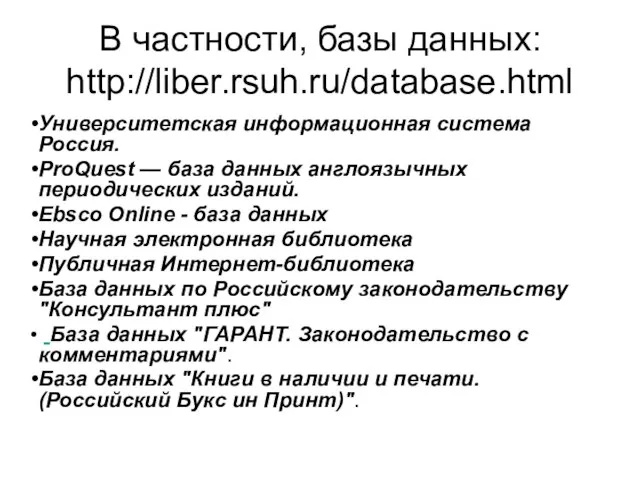

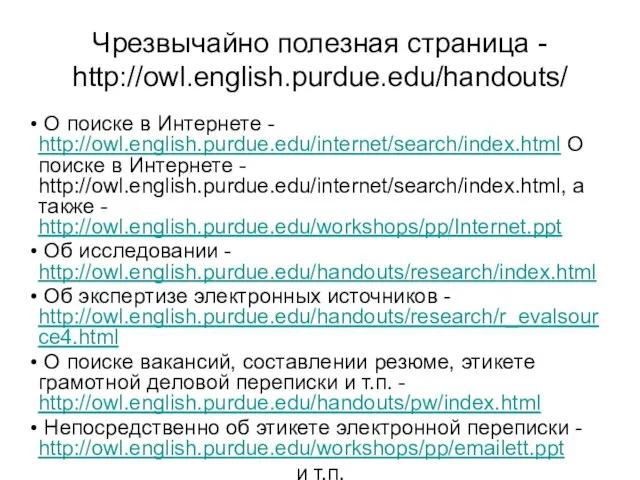










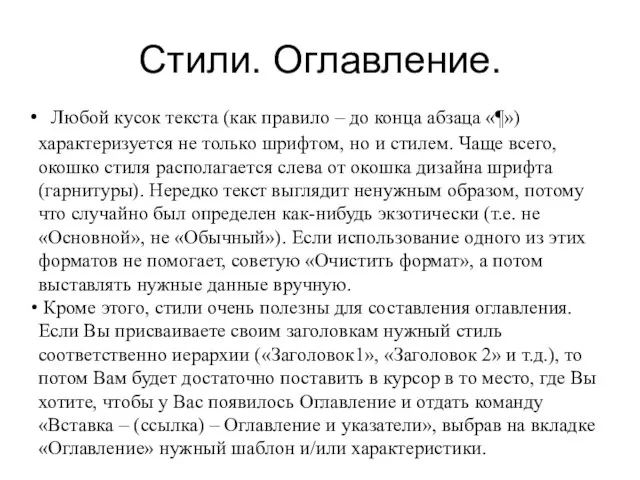


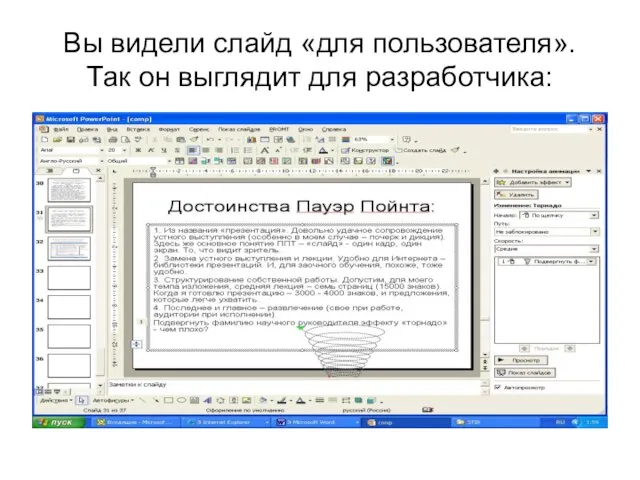
 Презентация на тему Международные реки
Презентация на тему Международные реки 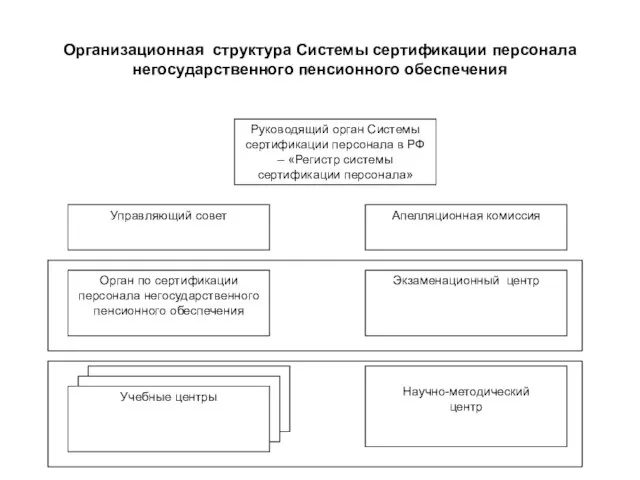 Организационная структура Системы сертификации персонала негосударственного пенсионного обеспечения
Организационная структура Системы сертификации персонала негосударственного пенсионного обеспечения Sales-ScriptТариф «Супер Ноль»6 февраля 2009 г.
Sales-ScriptТариф «Супер Ноль»6 февраля 2009 г. Из чего состоит вещество
Из чего состоит вещество По законам словотворчесва
По законам словотворчесва Создание конструкции и дизайна упаковки для хлопьев
Создание конструкции и дизайна упаковки для хлопьев Субъекты налога на прибыль организаций
Субъекты налога на прибыль организаций Решение задач
Решение задач Классификация физических упражнений
Классификация физических упражнений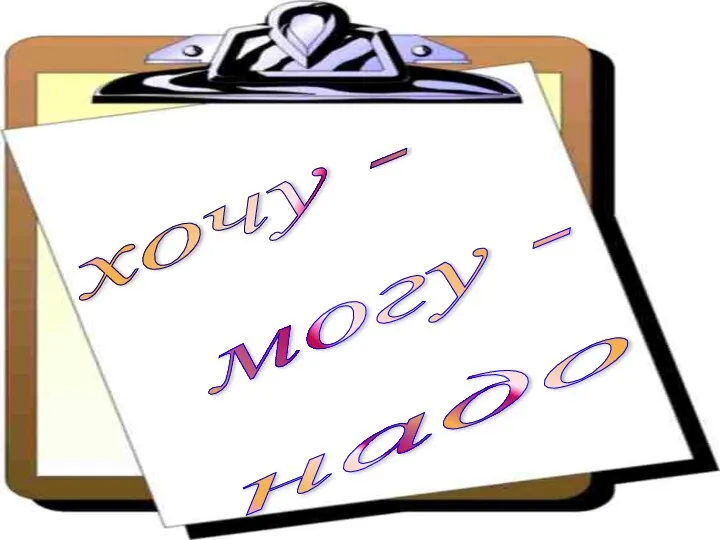 Правила работы в группе
Правила работы в группе Культурно-исторический и личностно-ориентированный подходы к пониманию движущих сил развития и профессиональнообразовательная
Культурно-исторический и личностно-ориентированный подходы к пониманию движущих сил развития и профессиональнообразовательная  Метро 2033
Метро 2033 Вклад ученых в дело победы в Великой Отечественной
Вклад ученых в дело победы в Великой Отечественной Презентация на тему Правила безопасности при общении с животными
Презентация на тему Правила безопасности при общении с животными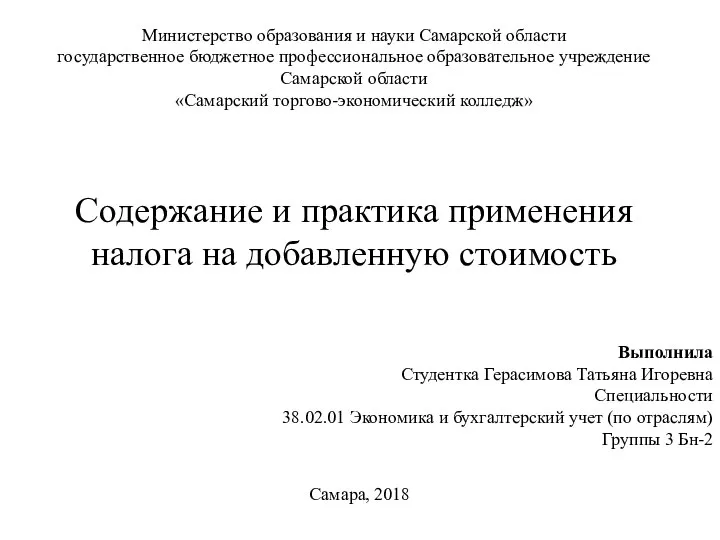 Содержание и практика применения налога на добавленную стоимость
Содержание и практика применения налога на добавленную стоимость моховидные
моховидные Нормативные и правовые основы управления ЖКК
Нормативные и правовые основы управления ЖКК Конституционно-демократическая партия
Конституционно-демократическая партия Презентация на тему:Состояния поверхности полупроводника
Презентация на тему:Состояния поверхности полупроводника Волевая подготовка спортсмена
Волевая подготовка спортсмена ООО Экоресурс
ООО Экоресурс Управление собственным капиталом корпорации
Управление собственным капиталом корпорации Кухня Exclusiva. Обзор
Кухня Exclusiva. Обзор Mы и наша жизнь в Тюмени после занятий
Mы и наша жизнь в Тюмени после занятий Праздники России
Праздники России Поп-арт
Поп-арт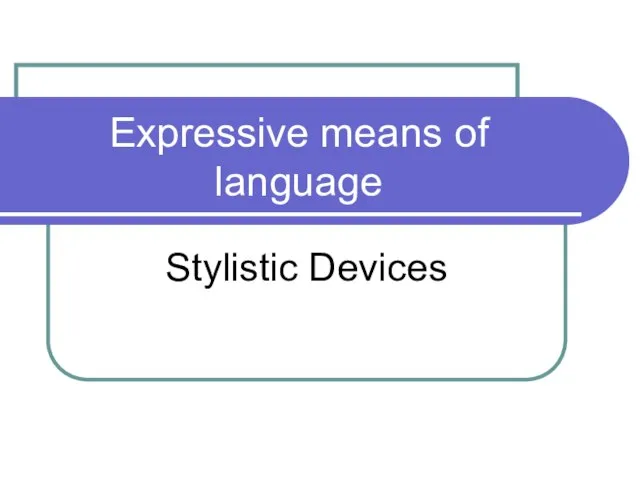 Expressive means of language
Expressive means of language Биосфера
Биосфера